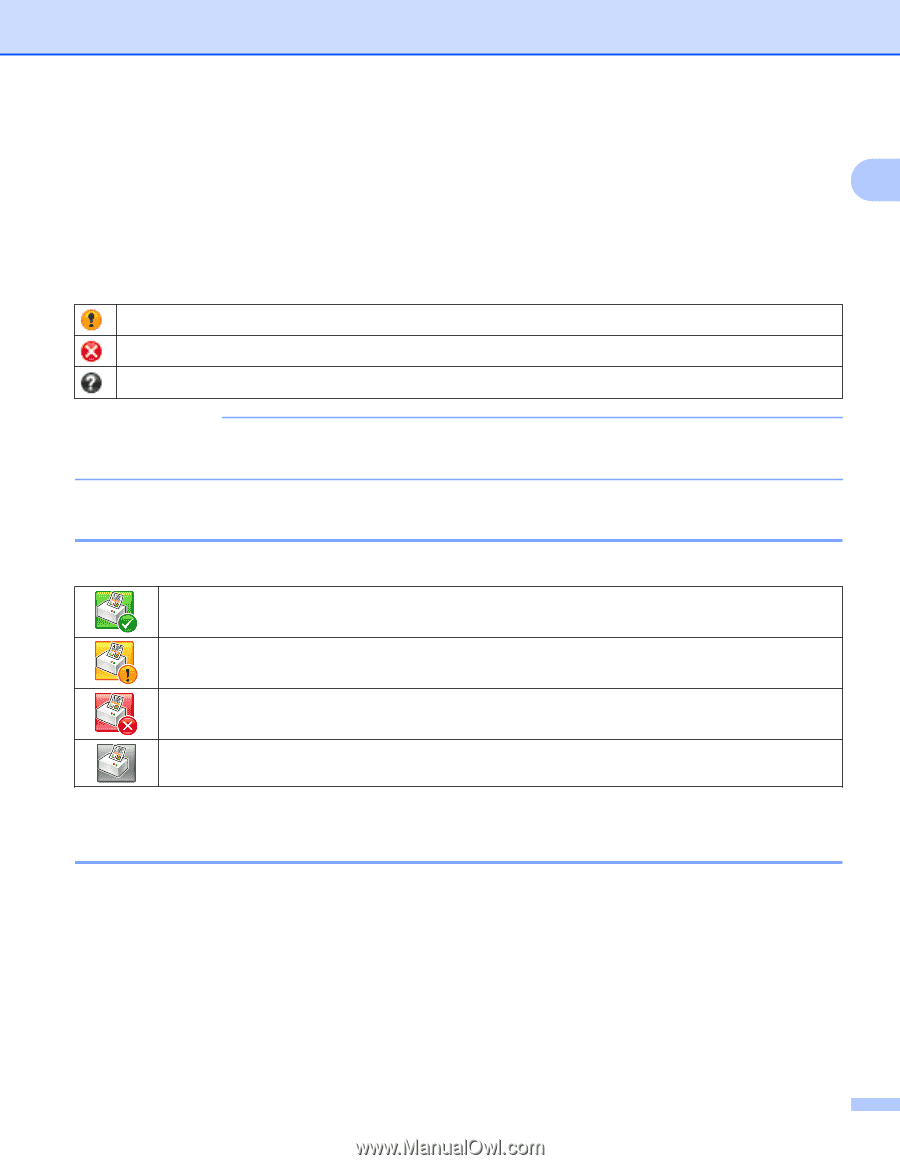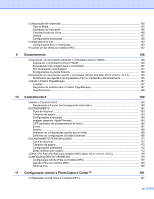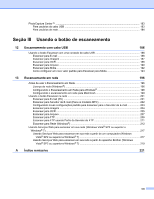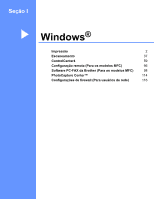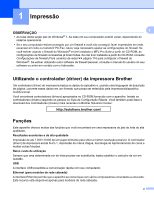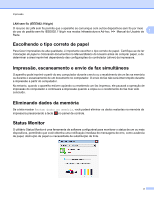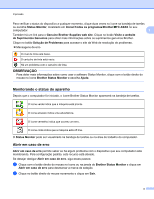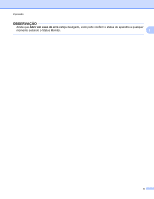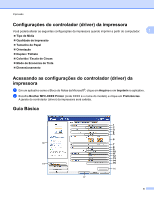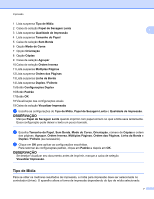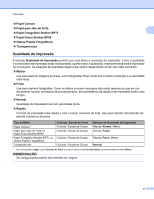Brother International MFC-J4510DW Software Users Manual - English - Page 13
Monitorando o status do aparelho, Abrir em caso de erro, OBSERVAÇÃO
 |
View all Brother International MFC-J4510DW manuals
Add to My Manuals
Save this manual to your list of manuals |
Page 13 highlights
Impressão Para verificar o status do dispositivo a qualquer momento, clique duas vezes no ícone na bandeja de tarefas ou escolha Status Monitor, localizado em Iniciar/Todos os programas/Brother/MFC-XXXX no seu computador. 1 Também há um link para o Genuine Brother Supplies web site. Clique no botão Visite o website de Suprimentos Genuínos para obter mais informações sobre os suprimentos genuínos Brother. Clique no botão Solução de Problemas para acessar o site da Web de resolução de problemas. Mensagens de erro O nível de tinta está baixo. O cartucho de tinta está vazio. Há um problema com o cartucho de tinta. OBSERVAÇÃO Para obter mais informações sobre como usar o software Status Monitor, clique com o botão direito do mouse no ícone Brother Status Monitor e escolha Ajuda. Monitorando o status do aparelho Depois que o computador for iniciado, o ícone Brother Status Monitor aparecerá na bandeja de tarefas. O ícone verde indica que a máquina está pronta. O ícone amarelo indica uma advertência. O ícone vermelho indica que ocorreu um erro. O ícone cinza indica que a máquina está off-line. O Status Monitor pode ser visualizado na bandeja de tarefas ou na área de trabalho do computador. Abrir em caso de erro Abrir em caso de erro permite saber se há algum problema com o dispositivo que seu computador está monitorando. Pela configuração padrão, este recurso está ativado. Se desejar desligar Abrir em caso de erro, siga esses passos: a Clique com o botão direito do mouse no ícone ou na janela do Brother Status Monitor e clique em Abrir em caso de erro para desmarcar a marca de seleção. b Clique no botão direito do mouse novamente e clique em Sair. 4